Cara Memperbaiki javascript: void(0) Kesalahan di Chrome

Kesalahan <strong>javascript: void(0)</strong> saat loading situs web bisa sangat mengganggu. Temukan berbagai solusi untuk memperbaikinya di sini.
Fresh Paint adalah aplikasi yang berdiri sendiri dari Microsoft untuk lukisan digital. Anda dapat menggunakannya di sistem desktop/laptop yang menjalankan Windows 10, dan Anda dapat menggunakannya di perangkat layar sentuh seperti laptop dua-dalam-satu, atau tablet Surface . Aplikasi ini memiliki dukungan untuk stylus dan jika Anda menggunakan stylus, Anda akan menemukan bahwa Fresh Paint juga memiliki dukungan tekanan untuk itu.
Fresh Paint adalah alat melukis populer di platform Windows 10 dan merupakan salah satu dari sedikit aplikasi langka yang bagus dan gratis untuk digunakan. Jika Anda telah menginstal aplikasi dan terus mogok, coba perbaikan di bawah ini.
Aplikasi Microsoft Store terkadang mengalami masalah di mana mereka menolak untuk berjalan, mogok, atau terus-menerus diperbarui. Solusi termudah untuk masalah ini adalah menghapus dan menginstal ulang aplikasi .
Masalah dengan aplikasi Microsoft Store agak umum, itulah sebabnya Windows 10 hadir dengan pemecah masalah bawaan untuk aplikasi ini . Jalankan dan akan dapat memecahkan masalah apa pun yang dihadapi Fresh Paint.
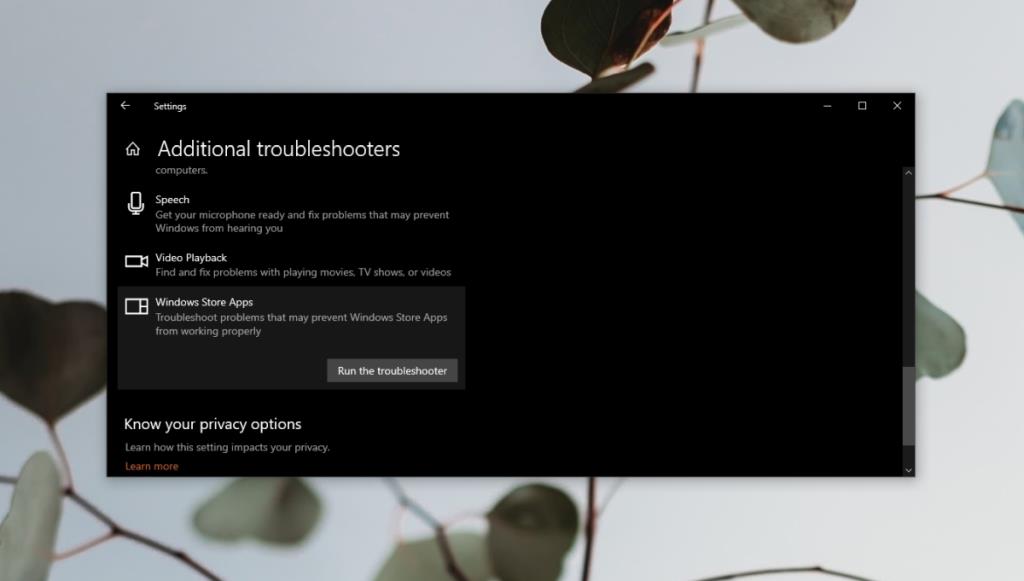
Jika ada masalah dengan aplikasi Microsoft Store, atau salah satu layanan dasar yang digunakannya, aplikasi dari toko mungkin tidak berfungsi. Perbaikan paling sederhana adalah mengatur ulang aplikasi Microsoft Store.
wsresetdan ketuk Enter.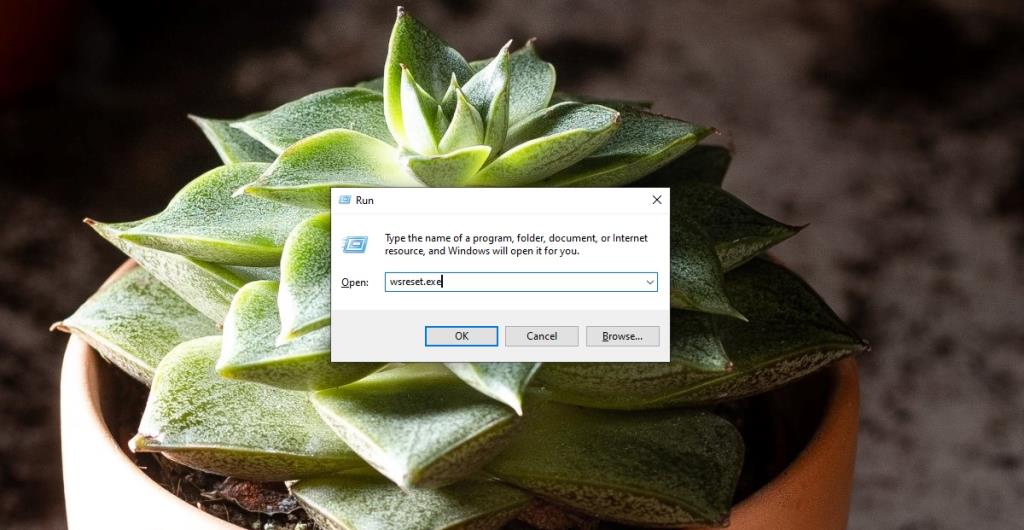
Pembaruan Windows 10, terutama pembaruan keamanan dan fitur akan mencegah beberapa aplikasi berfungsi. Pastikan Anda tidak memiliki pembaruan yang tertunda.
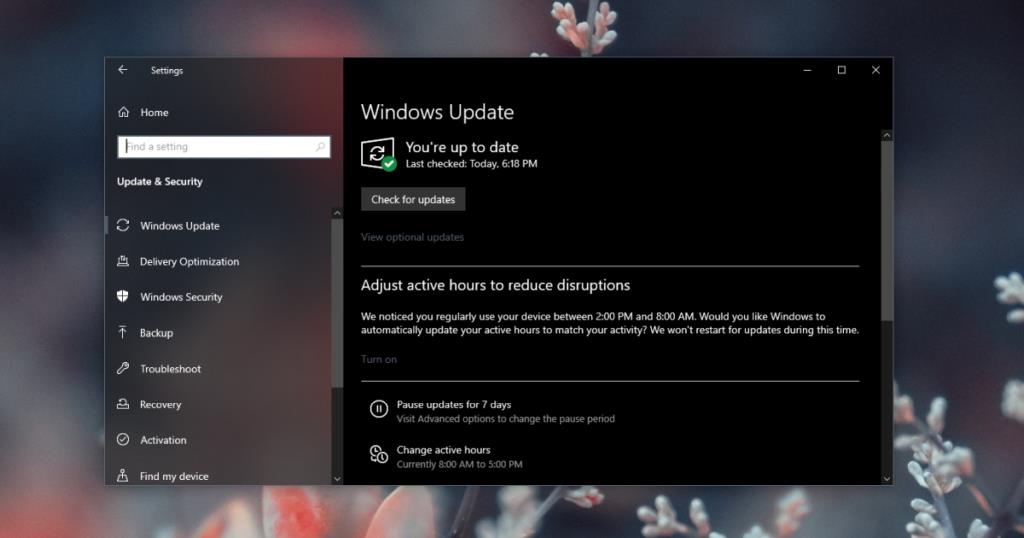
Fresh Paint bukan satu-satunya aplikasi Windows Store yang mengalami masalah seperti ini. Banyak aplikasi Windows Store lainnya, dan kadang-kadang bahkan aplikasi Windows 10 stok akan mengalami masalah. Mereka diperbaiki secara normal dengan menjalankan pemecah masalah atau menginstal ulang aplikasi.
Kesalahan <strong>javascript: void(0)</strong> saat loading situs web bisa sangat mengganggu. Temukan berbagai solusi untuk memperbaikinya di sini.
Pelajari cara menghapus keheningan dari file audio menggunakan Audacity untuk meningkatkan kualitas audio Anda dengan langkah-langkah mudah.
IRQL NOT LESS OR EQUAL adalah pesan kesalahan Blue Screen of Death yang dapat terjadi pada Windows 10, 8.1, 8, dan edisi yang lebih lama. Pelajari cara memperbaikinya di sini.
Pelajari cara mengaktifkan SMB di Windows 10 untuk berbagi file dengan mudah. Langkah-langkah yang jelas dan mudah dipahami.
Panduan lengkap tentang penggunaan MSI Afterburner untuk mengoptimalkan kinerja GPU Anda. Temukan tips dan trik untuk overclocking, undervolting, dan lainnya.
Beberapa pengguna Windows 10 mengeluh komputer/Laptop mereka tidak dapat mendeteksi kartu grafis NVIDIA. Artikel ini memberikan solusi lengkap untuk mengatasi masalah ini.
Panduan lengkap untuk memperbaiki AMD Catalyst Control Center yang tidak bisa dibuka di Windows 10. Dapatkan solusi efektif dan langkah-langkah praktis.
Temukan solusi untuk masalah "Sesuatu terjadi dan PIN Anda tidak tersedia" di Windows 10. Lindungi akun Anda dengan metode masuk yang lebih aman.
Panduan lengkap untuk mengatasi masalah Windows Media Player tidak menampilkan video, hanya suara. Temukan solusi efektif dan optimasi untuk pemutar media Anda.
Pelajari cara untuk menemukan dan membuka folder AppData di Windows 10 dengan panduan mudah. Juga temukan cara untuk menampilkan folder tersembunyi dan mengelola file di dalamnya.








